
Uma das vantagens do Windows 10 em comparação com outros sistemas operacionais é que ele não funciona mais por edições. Espera-se que o Windows 10 continue por muitos anos e, em vez de lançar uma nova versão com outro nome, como antes de sua chegada, pequenas atualizações estão sendo lançadas no Windows a fim de obter as melhorias necessárias.
No entanto, embora muitas vezes tentem obter as notícias através do Windows Update, o serviço de atualização da própria Microsoft, a verdade é que realmente não funciona tão bem como deveria. Isso pode ser acionado em computadores que, embora tenham as atualizações mais recentes, ainda estejam executando uma versão ou build do Windows 10. Por esse motivo, Vamos mostrar como você pode atualizar qualquer computador para a versão mais recente do Windows.
Como forçar atualizações de versão do Windows 10 em qualquer computador
Como mencionamos, em princípio na maioria das vezes as novas versões são obtidas diretamente, mas nem sempre isso acontece. Se este for o seu caso, a melhor coisa a fazer para obter a versão mais atual do Windows 10 é forçar a atualização, de forma que, caso haja uma nova versão disponível, sua equipe pode fazer o download e instalar manualmente a referida versão.
Para fazer isso, você deve primeiro acesso através de qualquer navegador para a página de download do Windows 10 Oficial da Microsoft, pois é necessário baixar o assistente de atualização para prosseguir com a instalação da última versão do Windows 10, garantindo a segurança dos dados do seu computador. Uma vez lá dentro, as informações sobre a versão mais recente do Windows 10 atualmente disponível serão exibidas em uma pequena caixa cinza e você deve clique no botão azul com o texto "Atualizar agora", com o qual deve começar o download da ferramenta necessária.

Assim que a ferramenta em questão for baixada em .exe, você deve execute-o no seu computador. Basta abrir esse arquivo e, quando solicitado, conceder as permissões necessárias. Depois, é possível que por alguns segundos carregue com o logotipo do Windows, mas não se preocupe com isso. Em um momento, A janela do Assistente de atualização do Windows 10 em questão deve aparecer.
Para começar, a ferramenta analisará a versão do Windows 10 instalada e irá conectar-se à internet para verificar a última versão disponível. Neste processo, a compatibilidade ao nível do hardware (especificações técnicas, espaço livre no disco de armazenamento, etc.) também será verificada para garantir que o computador não tenha problemas na atualização. Feito isso, ele mostrará detalhes sobre a versão mais recente disponível, incluindo seu número de compilação. Você só deve clique no botão "Atualizar agora" para iniciar o processo de download e instalação da mesma.
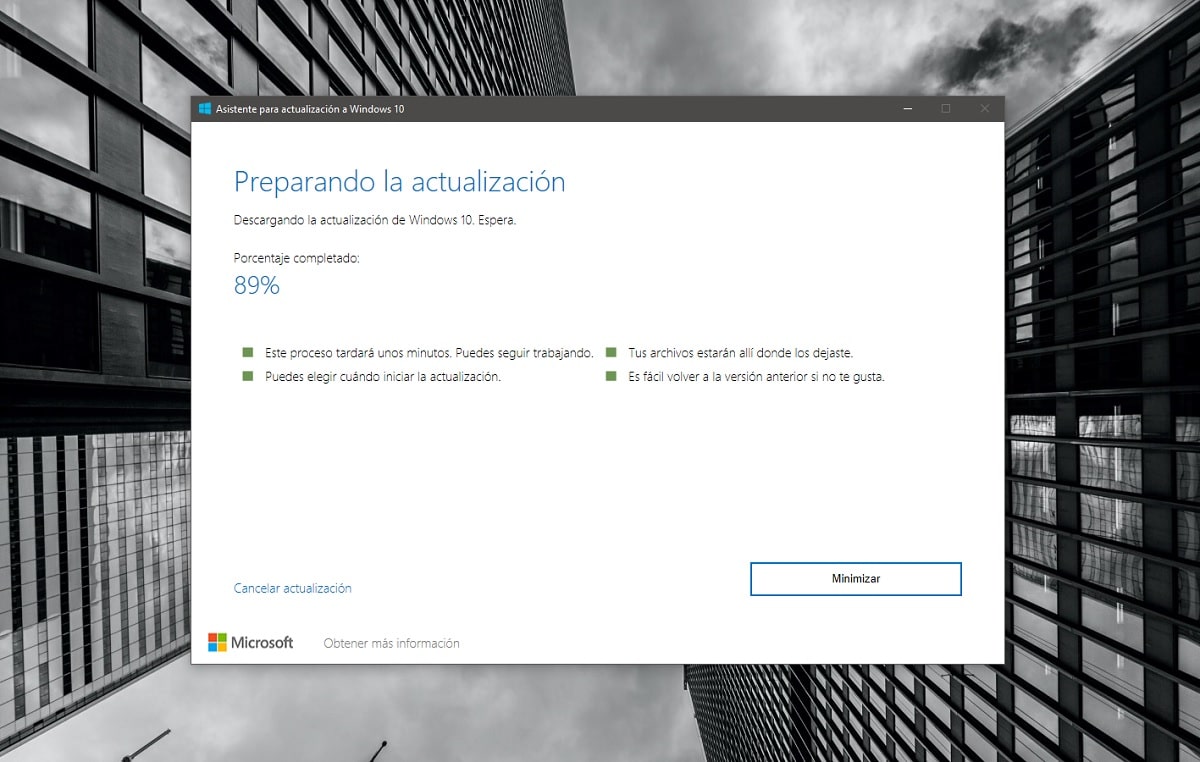
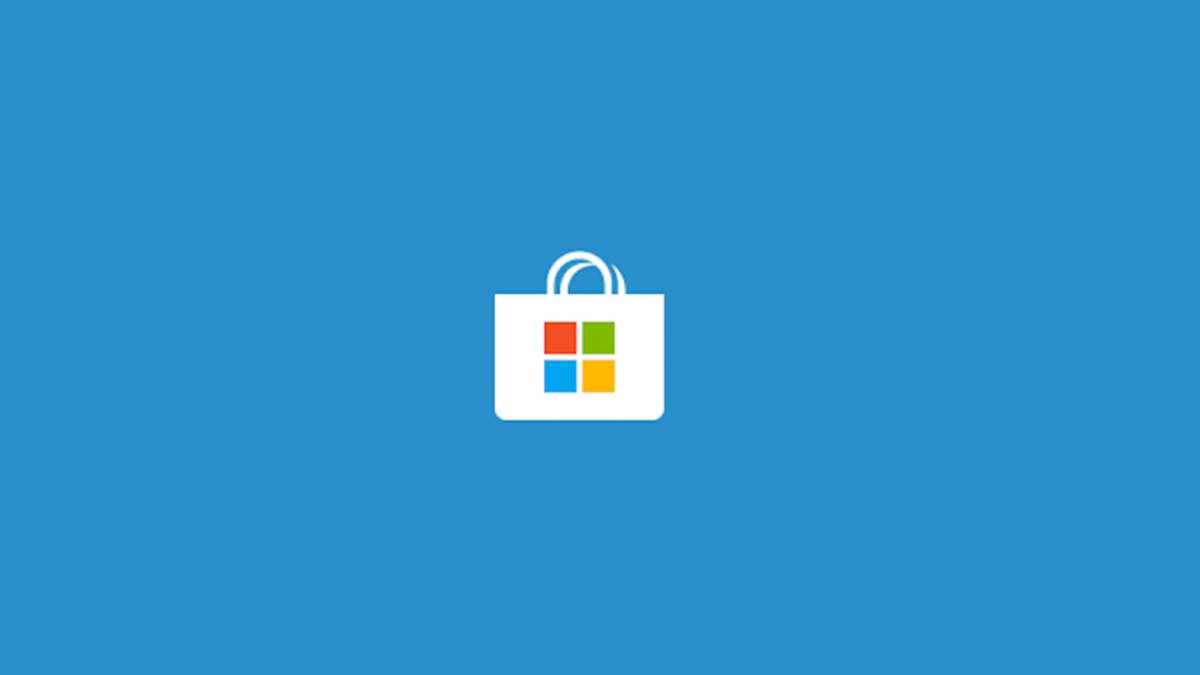
Ao clicar neste botão, o processo de preparação da atualização para a versão mais recente do Windows 10 começará. Para começar, seu computador irá se conectar aos servidores da Microsoft e baixar todos os arquivos necessários para realizar o mesmo. Você deve ter em mente que existem vários GBs de arquivos, por isso é importante que você leve em consideração os limites de sua conexão com a Internet.
Depois que o download for concluído, um verificando arquivos para evitar qualquer tipo de erro. E, uma vez que o processo for concluído, você deve Reinicie o seu computador através da ferramenta. É importante que você tenha em mente que reiniciar vai demorar muito mais que o normal, pois a instalação terá que ser feita da nova versão do sistema operacional. Você poderá ver o processo a qualquer momento e, quando terminar, poderá usar o computador normalmente novamente.
